Sony DCR-SR50E: Создание DVD с выбранными изображениями
Создание DVD с выбранными изображениями: Sony DCR-SR50E
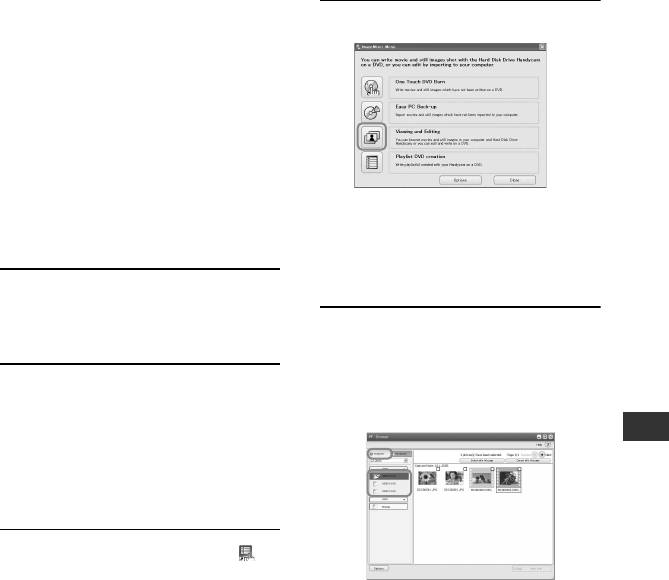
Создание DVD с выбранными изображениями
Можно создать DVD с индексным
меню, разместив изображения на
4 Щелкните [Viewing and Editing].
компьютере в качестве материала.
Можно также использовать
отредактированные изображения
(стр. 105), имеющиеся на компьютере,
в качестве материала для DVD.
• Во время воспроизведения созданного
диска DVD в конце каждого фильма будет
небольшая пауза продолжительностью
несколько секунд в зависимости от
• Нажав кнопку [Options], можно
используемого устройства.
изменить настройки для дисковода
• Для получения информации о доступных
DVD, скорости записи или временной
типах DVD см. стр. 93.
папки.
Запустится Browser.
1 Включите компьютер.
• Завершите работу всех приложений,
5 Выберите вкладку [Computer],
запущенных на компьютере.
затем выберите папку,
содержащую изображение,
2 Установите записываемый диск
которое требуется сохранить на
DVD в дисковод компьютера.
диск DVD.
• Рекомендуется использовать новый
Работа с использованием компьютера
записываемый диск DVD.
• Закройте окно программы, если она
запустилась на компьютере
автоматически.
3 Дважды щелкните значок
[ImageMixer for HDD Camcorder]
на рабочем столе компьютера.
Появится ImageMixer Menu.
• Можно также запустить ImageMixer
Menu, нажав последовательно [start]
t [All Programs] t [PIXELA] t
[ImageMixer for HDD Camcorder] t
[ImageMixer for HDD Camcorder].
107
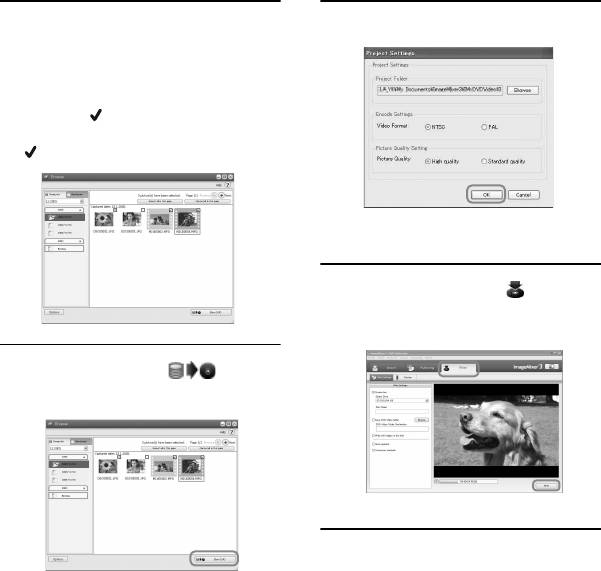
6 Щелкните нужное изображение,
8 Нажмите кнопку [OK].
которое требуется сохранить на
диск DVD.
Выбранный материал отмечается
значком . Отметьте все
необходимые материалы значками
.
Запустится ImageMixer3 DVD
Authoring.
9 Выберите вкладку [ Write] t
[Write] на экране ImageMixer3
DVD Authoring.
7 Нажмите кнопку [ Burn
DVD].
Отобразится экран [Write settings].
10Нажмите кнопку [OK].
Запустится процесс создания диска
Отобразится экран [Project
DVD.
Settings].
• При вставке в дисковод уже
• Настройки следует изменять только
записанного диска DVD-RW/
при необходимости.
DVD+RW в шаге 2 отобразится
сообщение с запросом на удаление
изображений, сохраненных на диске
DVD.
• Максимальное количество
записываемых файлов изображений -
98.
• Меню диска DVD можно
редактировать. Дополнительную
информацию см. в справке
прилагаемого программного
обеспечения.
108
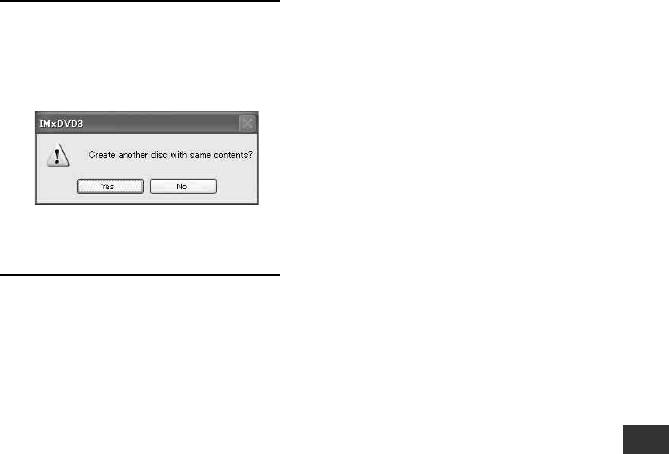
11Когда появится диалоговое
окно завершения создания
диска DVD, нажмите кнопку
[No].
• Чтобы создать еще один диск DVD,
нажмите кнопку [Yes].
• После создания диска DVD убедитесь, что
диск DVD надлежащим образом
воспроизводится на проигрывателе DVD
или других устройствах.
• При проверке воспроизведения диска
DVD рекомендуется удалить изображения
с видеокамеры, выполнив шаги,
описанные на стр. 48. Это позволит
увеличить объем свободного места на
жестком диске видеокамеры.
Работа с использованием компьютера
• Чтобы создать копию созданного диска
DVD, используйте программное
обеспечение для создания дисков DVD,
установленное на компьютере. С
помощью прилагаемого программного
обеспечения копировать созданные диски
DVD невозможно.
• Изображения, записанные на созданном
диске DVD, невозможно редактировать с
помощью компьютера.
• При сохранении фотографий на диск DVD
формат фотографий автоматически
преобразуется из Photomovie в DVD.
Благодаря этому фотографии можно
просматривать на проигрывателе DVD.
Photomovie 1 Глоссарий (стр. 142)
109
Оглавление
- DCR-SR30E/SR40E/SR50E/ SR60E/SR70E/SR80E
- Прочтите перед началом работы
- Примечания по использованию видеокамеры Handycam с жестким диском
- Содержание
- Возможности при работе с видеокамерой Handycam с жестким диском
- Использование видеокамеры Handycam с жестким диском
- Шаг 1: Проверка комплекта поставки
- Шаг 2: Зарядка батарейного блока
- Шаг 3: Включение питания и правильное положение видеокамеры в руках
- Шаг 4: Регулировка экрана ЖКД
- Шаг 5: Использование сенсорной панели
- Шаг 6: Установка даты и времени
- Шаг 7: Выбор форматного соотношения (16:9 или 4:3) записываемого изображения (DCR- SR50E/SR60E/SR70E/SR80E)
- Использование режима Easy Handycam
- Простая запись
- Простое воспроизведение
- Запись
- Воспроизведение
- Функции, используемые для записи/ воспроизведения и т.п.
- Просмотр/удаление последнего эпизода (просмотр/удаление при просмотре)
- Индикаторы, отображаемые во время записи/воспроизведения
- Пульт дистанционного управления (DCR- SR50E/SR60E/SR70E/SR80E)
- Воспроизведение изображения на экране телевизора
- Сохранение изображений
- Удаление изображений
- Использование элементов меню настройки Setup
- Элементы меню
- УСТ КАМЕРЫ
- УСТ ФОТО
- ПРИЛ.ИЗОБР.
- УСТАН.HDD
- СТАНД НАБОР
- ВРЕМЯ/LANGU.
- Настройка персонального меню
- Создание списка воспроизведения
- Воспроизведение списка воспроизведения
- Установка защиты изображений (Защита)
- Перезапись на видеомагнитофон или устройства DVD
- Запись изображений с телевизора, видеомагнитофона или устройства DVD (DCR-SR60E/SR80E)
- Печать записанных фотографий
- Использование разъемов для подключения внешних устройств
- Возможности видеокамеры, подключенной к компьютеру
- Системные требования
- Установка программного обеспечения
- Создание диска DVD одним нажатием
- Копирование изображений на компьютер
- Просмотр скопированных изображений на компьютере
- Редактирование изображений
- Создание DVD с выбранными изображениями
- Сохранение изображений, входящих в список воспроизведения, на диск DVD
- Удаление данных изображений с компьютера
- Поиск и устранение неисправностей
- Предупреждающие индикаторы и сообщения
- Использование видеокамеры за границей
- Файлы на жестком диске видеокамеры/ структура папок
- О батарейном блоке “InfoLITHIUM”
- Уход и меры предосторожности
- Глоссарий
- Алфавитный указатель



